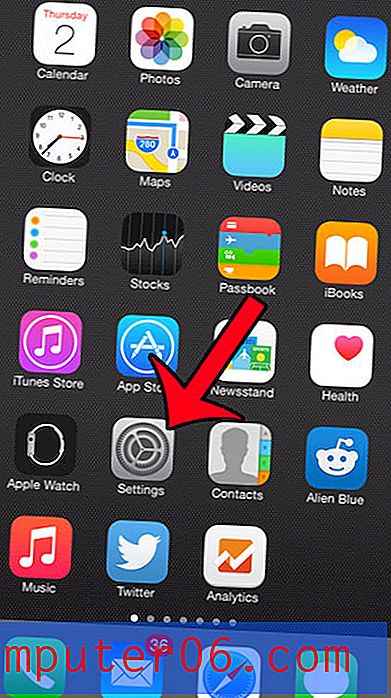iPad 2에서 iMessage를 활성화하는 방법
iPad 2를 사용하면서 새로운 응용 프로그램을 다운로드하고 장치에 사전 설치된 응용 프로그램을 사용하는 방법을 배웠을 것입니다. 그러나 아직 사용할 기회가 없었던 한 가지 앱은 메시지 앱입니다. 이 응용 프로그램을 사용하면 iOS의 iMessaging 기능을 사용하여 iPhone, iPad 또는 iPod touch에서 iMessage 기능이있는 다른 사람에게 문자 및 멀티미디어 메시지를 보낼 수 있습니다.
iPad 2에서 iMessage 켜기
iMessage 사용을 시작하기 전에 알아야 할 몇 가지 제한 사항이 있습니다. 먼저, 위에서 언급 한 바와 같이 이러한 메시지는 Apple 장치가있는 다른 사람에게만 보낼 수 있습니다. 둘째, iPhone이없는 경우 iMessaging에 사용하도록 설정 한 이메일 주소로만 사람들에게 연락 할 수 있습니다. 원하는 경우 추가 이메일 주소를 추가 할 수 있지만 일반적으로 Apple ID가됩니다. iPhone이있는 경우 iPad와 iPhone이 동일한 Apple ID를 공유하는 경우 전화 번호를 사용하여 iPad에서 메시지를주고받을 수 있습니다.
1 단계 : 설정 아이콘을 누릅니다.

2 단계 : 화면 왼쪽에서 메시지 를 선택합니다.
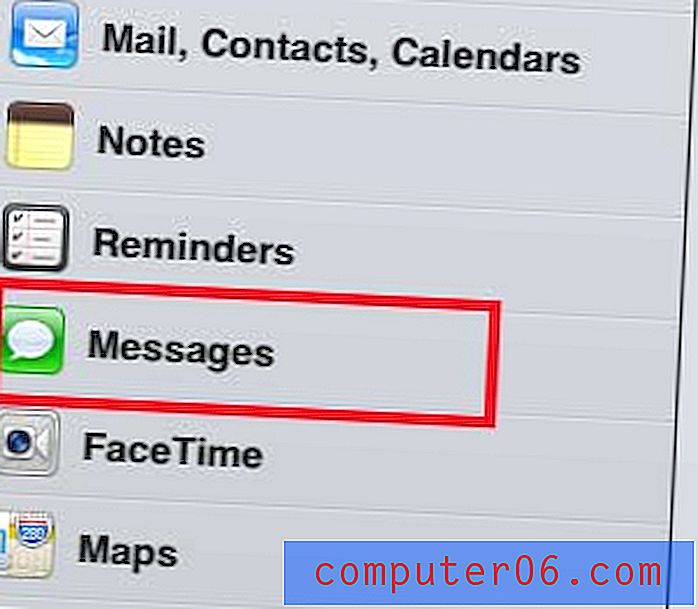
3 단계 : iMessage 오른쪽으로 슬라이더를 켜기 위치로 이동하십시오.
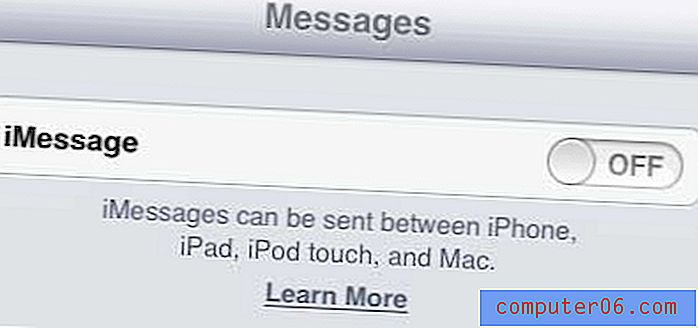
4 단계 : Apple ID 및 비밀번호로 로그인하십시오. 서비스가 활성화되면 아래와 같은 화면이 나타납니다.
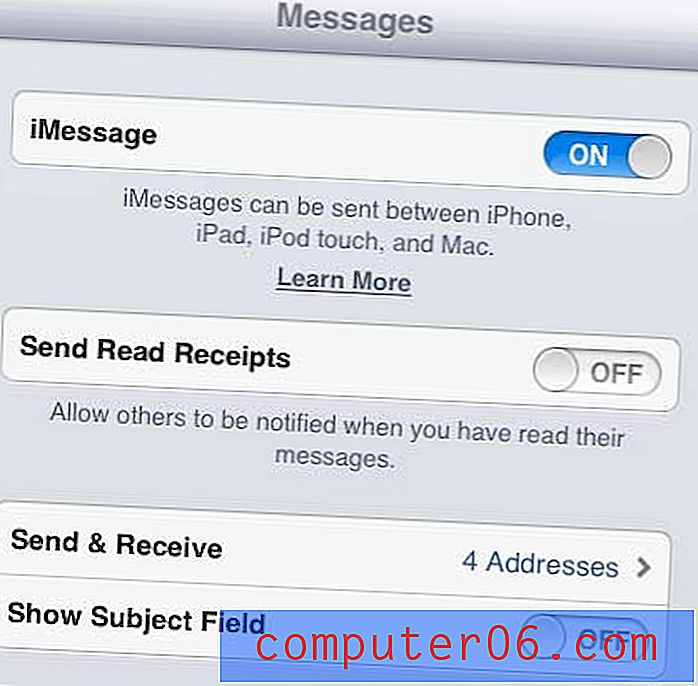
그런 다음 Apple 기기로 친구 및 가족에게 Apple ID와 관련된 이메일 주소로 iMessage를 통해 연락 할 수 있다고 말할 수 있습니다. iPad에서 메시지 앱을 실행하고 iMessage 계정과 연결된 이메일 주소 또는 전화 번호를 가진 사람들에게 메시지를 보낼 수도 있습니다.
iPad에 iTunes Wi-Fi 동기화 기능을 사용하고 있습니까? 그렇지 않은 경우이 기사를 읽고 설정 방법을 배우십시오.